Come scoprire quale tema utilizza un sito WordPress?
Pubblicato: 2023-01-17Ti sei mai imbattuto in un sito, ti è piaciuto il suo design e ti sei chiesto come scoprire quale tema utilizza un sito WordPress? Se sì, lascia che ti aiutiamo.
Scegliere un tema WordPress perfetto è fondamentale per qualsiasi proprietario di sito. In effetti, a volte può essere una grande seccatura.
Ma non è necessario ricominciare sempre da zero. A volte, puoi trarre ispirazione dai temi utilizzati da altri siti web.
Se ti piace il tema di qualsiasi sito web ma non vuoi perdere troppo tempo a cercare il tema, il nostro articolo può farti risparmiare tempo ed energia!
Come sapere quale tema utilizza un sito WordPress?
Quindi, in questo articolo, riveleremo diversi modi per scoprire quale tema utilizza un sito WordPress. Cominciamo senza ulteriori attese!
A. Dal piè di pagina del sito web
Pertanto, alcuni siti Web WordPress visualizzano il tema utilizzato nel piè di pagina, che è il metodo più semplice per determinare il tema del sito.
Tuttavia, questo non si applica al rilevamento dei temi su tutti i siti Web WordPress, poiché non tutti lo hanno a piè di pagina.
Qui puoi vedere un esempio sul sito web di BlockArt. Visualizza Powered by Zakra e WordPress nel piè di pagina. Ciò significa che il sito utilizza il tema Zakra.
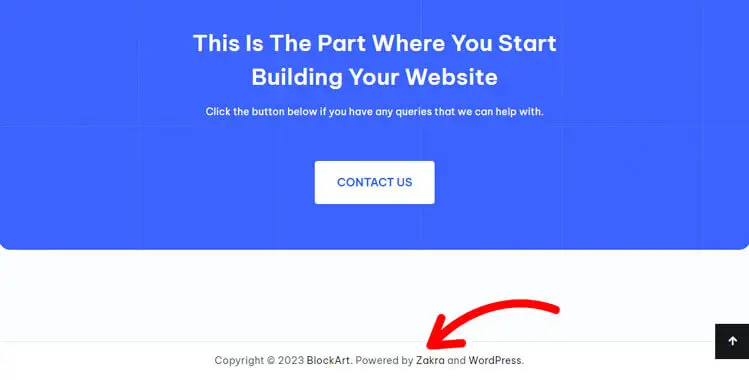
Quindi puoi verificarlo anche su altri siti Web WordPress, ma se non è disponibile, puoi utilizzare i metodi spiegati di seguito nel nostro articolo.
L'utilizzo di uno strumento di verifica dei temi di WordPress è il modo più semplice per sapere quale tema sta utilizzando un sito. Quindi, condivideremo prima 5 strumenti di ricerca di temi online e come usarli.
B. Scopri quale tema WordPress con uno strumento di rilevamento dei temi
Uno strumento di rilevamento dei temi è il modo più semplice per rilevare un tema WordPress. Con lo strumento di rilevamento dei temi, devi inserire l'URL del sito Web, che desideri controllare.
1. Rilevatore di temi WordPress di Kinsta
Potresti avere familiarità con uno dei migliori servizi di cloud hosting, Kinsta. Lo stesso Kinsta ha un rilevatore di temi WordPress che ti consente di trovare il tema del sito Web in pochi secondi.
Per utilizzare lo strumento, andate alla pagina Theme Detector tramite questo link: Kinsta Theme Detector
Successivamente, devi copiare e incollare l'URL del sito di cui desideri rilevare il tema.
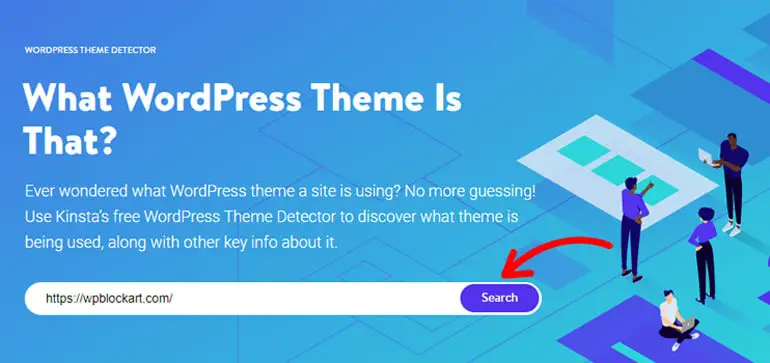
Quindi mostrerà informazioni sul nome, l'URL e il numero di versione del tema insieme all'autore del tema.
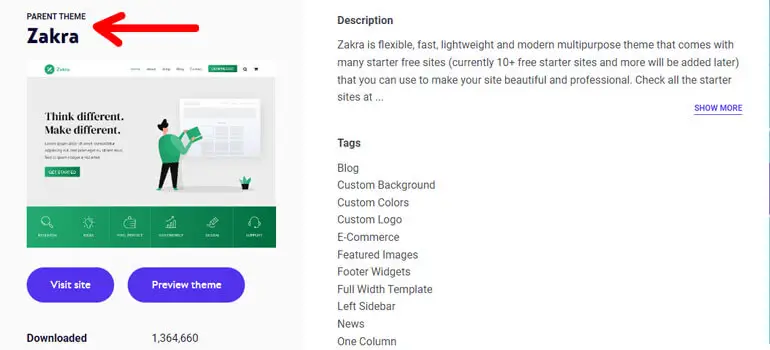
Inoltre, puoi anche visualizzare l'ultimo aggiornamento, il numero di download del tema, l'ora di creazione, la licenza, il PHP richiesto, la descrizione e altro sul tema.
Prezzo: gratuito
2. Rilevatore di temi WPL
WPThemeDetector è un altro ottimo strumento per scoprire il tema del sito WordPress.
Dopo aver incollato l'URL nella barra di ricerca, puoi visualizzare le informazioni.
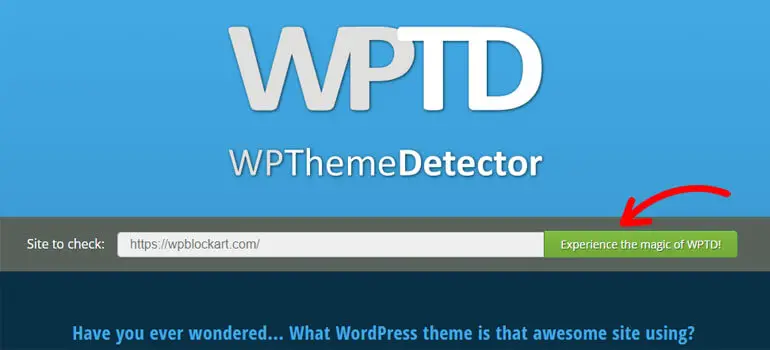
Vedrai il nome del tema, la versione, l'autore e una breve descrizione.
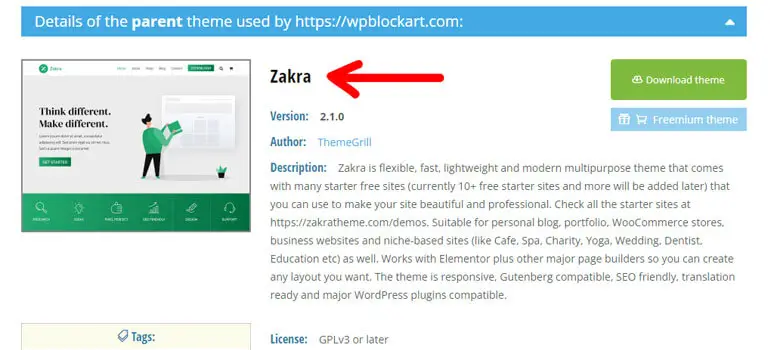
Inoltre, rileva anche il numero di plug-in utilizzati dal sito insieme alle informazioni del tema.
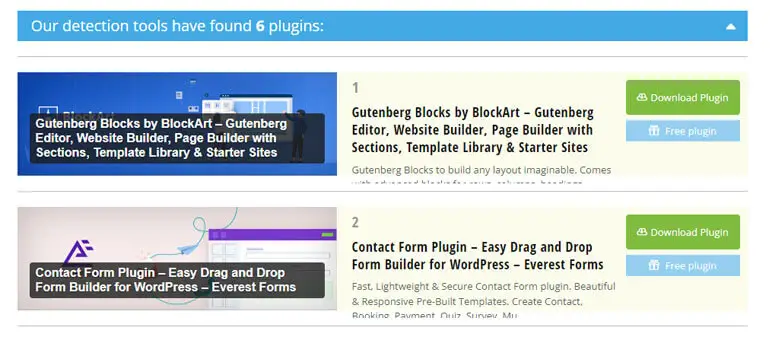
Puoi persino scaricare il plugin e il tema dallo stesso risultato mostrato da WPThemeDetector.
Prezzo: gratuito
3. Che tema WordPress è?
Che cos'è il tema WordPress Questo è un altro famoso strumento che rileva quale tema sta utilizzando un sito WordPress.
Simile agli strumenti di cui sopra, tutto ciò che devi fare è incollare l'URL e lo strumento identificherà il tema entro un secondo.
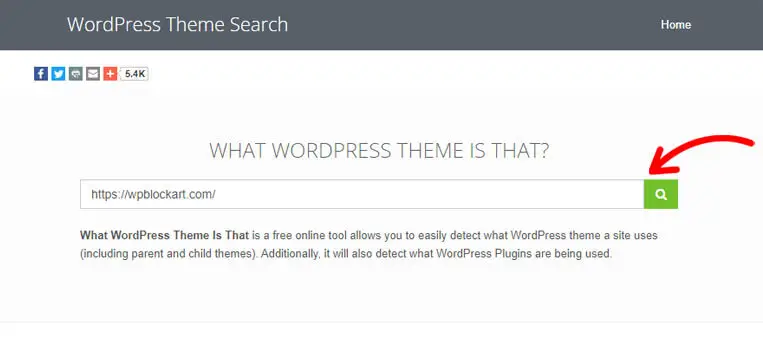
Puoi visualizzare il nome, la licenza, la versione e altri dettagli essenziali del tema.
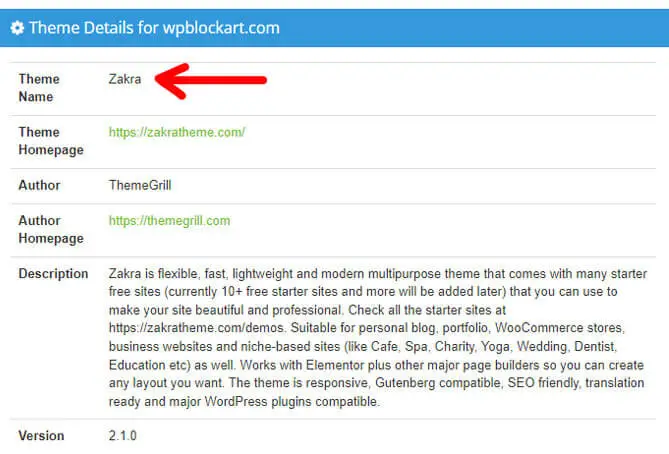
Oltre al tema, lo strumento rileva anche i plugin di WordPress utilizzati dal sito specifico!
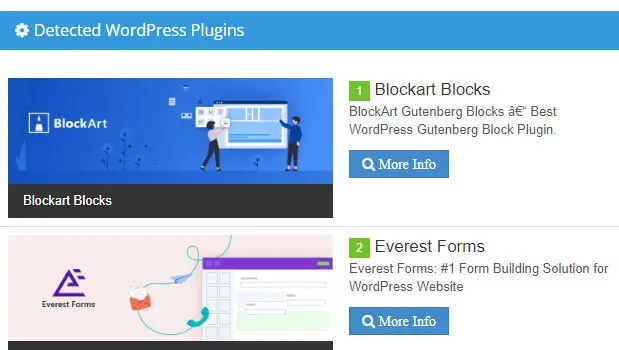
Inoltre, ti verranno mostrati anche i temi padre e figlio utilizzati dal sito.
Prezzo: gratuito
4. IsItWP
Un altro ottimo strumento per scoprire il tema di un sito è IsItWP. Verificherà innanzitutto se il sito Web utilizza WordPress.
Quindi, devi copiare e incollare l'URL del sito di cui desideri controllare il tema.
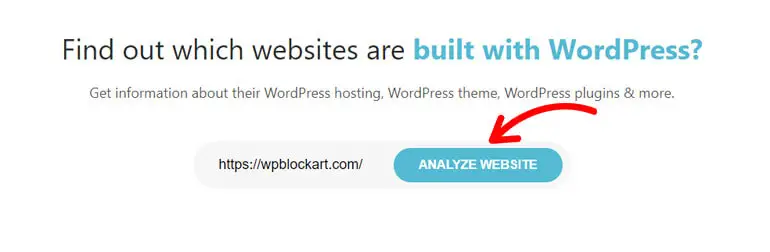
Rivela rapidamente informazioni sul tema del sito insieme al provider di hosting WordPress e al plug-in dello stesso sito.
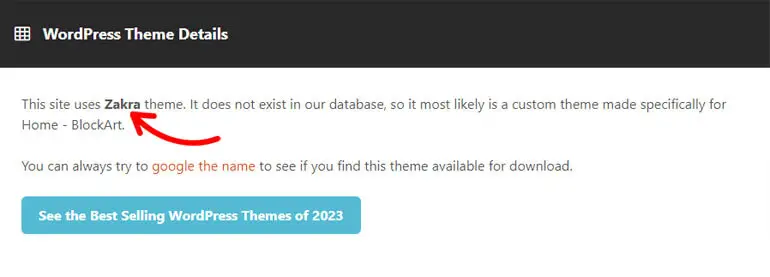
Ma lo strumento potrebbe non mostrare sempre informazioni sui temi WordPress personalizzati o sui temi child.
Inoltre, mostrerà l'opzione per cercare su Google il nome del tema per scaricarlo.
5. Strumento di ricerca di temi WordPress di CodeinWP
L'ultimo strumento sulla nostra lista è WordPress Theme Search Tool di CodeinWP. Fa lo stesso lavoro di tutti gli strumenti sopra menzionati.
Tutto quello che devi fare è aggiungere l'URL del sito e ora mostrerà le informazioni in formato elenco.
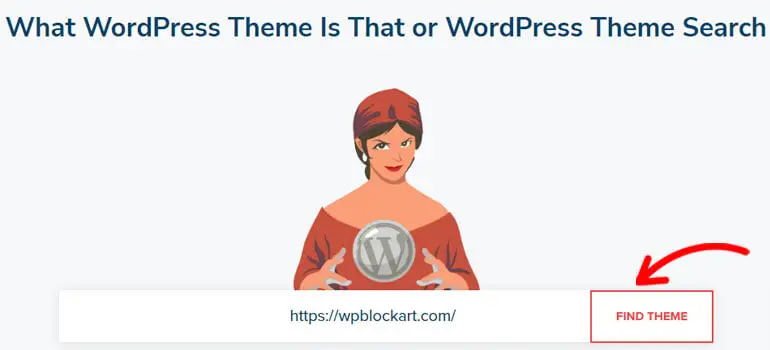
L'elenco include l'URL del tema, l'autore, l'URL dell'autore, la licenza e la versione insieme alla descrizione del tema!
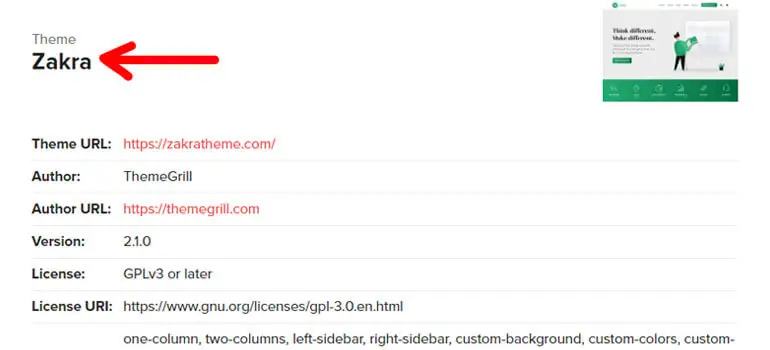
Prezzo: gratuito
C. Rilevare quale tema WordPress manualmente
Se non si desidera utilizzare gli strumenti sopra menzionati, può essere utile un modo manuale per rilevare i temi.

Dovresti sapere che ogni tema WordPress ha un file style.css per rilevarlo. In questo file puoi trovare un'intestazione del tema che mostra il nome, la versione, ecc. del tema WordPress, insieme agli stili CSS utilizzati dal tema.
Se utilizzi Chrome, devi solo fare clic con il pulsante destro del mouse in un punto qualsiasi del sito di cui desideri identificare il tema. Successivamente, dal menu, fai clic su "Visualizza sorgente pagina".
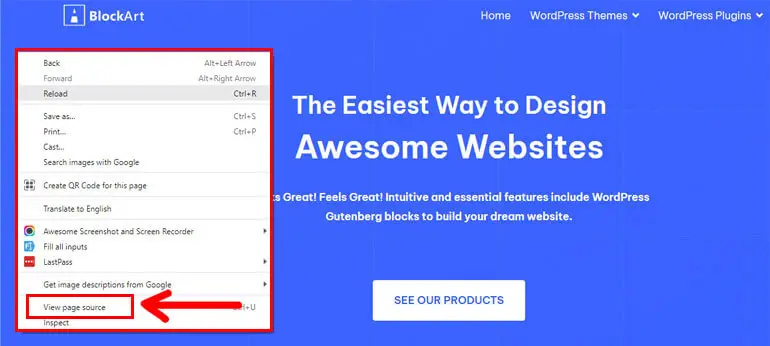
Questo aprirà il codice sorgente della pagina in una nuova scheda. Qui, devi trovare una riga con "wp-content/themes/". Per farlo, usa "Ctrl + F" e cerca "wp-content/themes/"
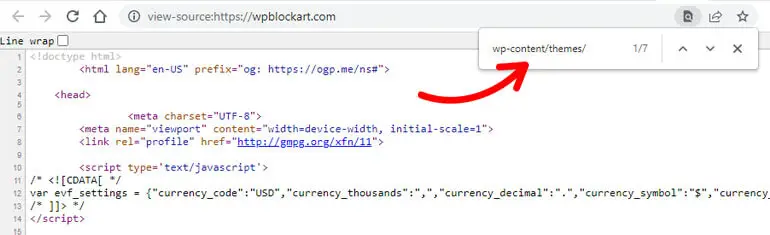
Quando lo trovi, vedrai un collegamento con "wp-content/themes/" , quindi fai clic su di esso che si aprirà in una nuova scheda.

Ora, il link mostrerà tutti i dettagli del tema che stai cercando. Visualizzerà il nome del tema accanto alla sua descrizione, autore, versione e altro.
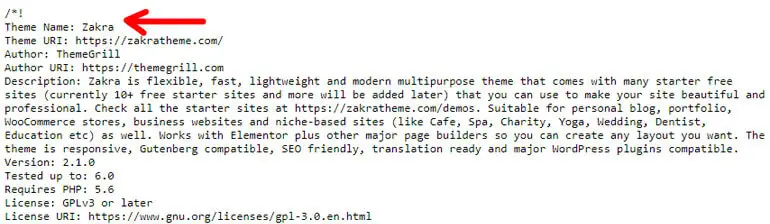
Inoltre, ricorda che se il sito Web utilizza un tema personalizzato, non verrà visualizzato e non sarai in grado di trovarlo.
Temi WordPress consigliati per il tuo sito web 2023
Se stai cercando un tema per costruire il tuo sito basato su varie nicchie, possiamo aiutarti. Abbiamo elencato alcuni dei migliori temi per il 2023 che potrebbero modellare il tuo sito verso la perfezione!
1. Zara
Quando diciamo, Zakra è uno dei migliori temi WordPress nel mercato dei temi; è del tutto esatto. È un tema leggero progettato nel modo più bello e professionale possibile.
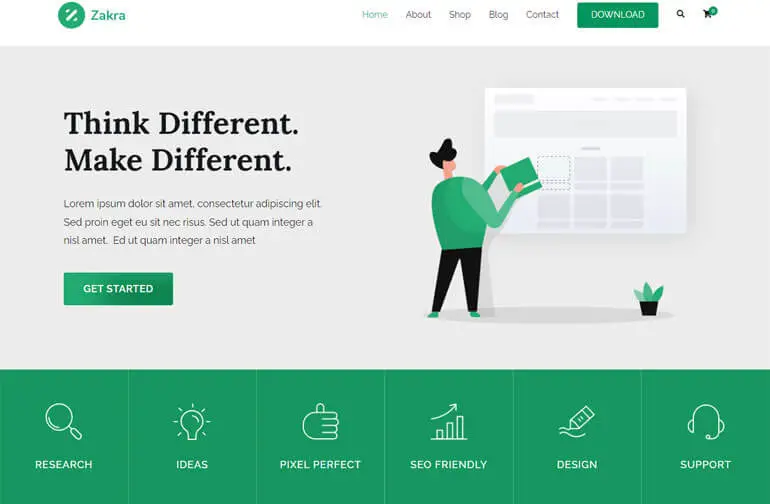
Puoi personalizzare il tema per adattarlo all'interesse del tuo sito e fare affidamento su di esso per prestazioni veloci. È perché il tema è completamente ottimizzato per le prestazioni con risultati comprovati negli strumenti di test della velocità!
Inoltre, puoi ottenere il massimo dalle oltre 80 demo iniziali di Zakra. Include modelli per siti WooCommerce, siti di portfolio, siti aziendali e molte altre nicchie!
Caratteristiche principali
- Importazione demo con un clic.
- Compatibile con plugin popolari come Jetpack e Yoast SEO.
- Supporta importanti page builder come Elementor, Gutenberg e Divi.
- Ottimizzazione SEO: integrazione veloce, ottimizzata per i dispositivi mobili con i plugin SEO più diffusi.
- Servizio di supporto completamente affidabile e amichevole.
Prezzi: Zakra è un tema gratuito + premium. Per quanto riguarda la versione premium, puoi scegliere tra i seguenti piani tariffari di Zakra:
Personale: $ 37,95/anno per una licenza per sito singolo
Personal Plus: $ 47,17/anno per licenza 3 siti
Professionista: $ 144,50/anno per 10 licenze per siti
Sviluppatore: $ 149,50/anno per licenza siti illimitati
2. ColorMag
Se stai cercando un tema per una rivista, ColorMag ti ha coperto. È ideale per creare qualsiasi tipo di sito di notizie, riviste. Inoltre, è amato da molti in quanto sta potenziando oltre 100.000 siti ora!
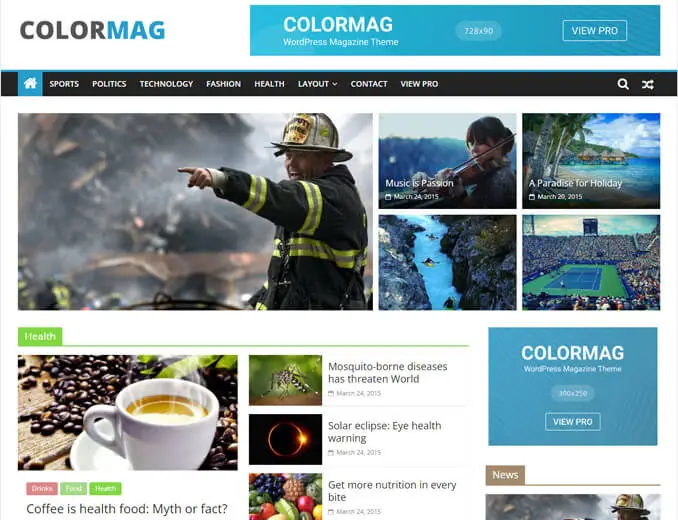
Puoi scegliere tra gli oltre 25 siti di partenza pronti all'uso di ColorMag e replicarli con un clic di importazione.
Personalizzare il tuo sito con ColorMag è facile, in quanto offre una vasta gamma di opzioni di colore, widget, caratteri tipografici e altro ancora.
Caratteristiche principali
- Clean-coded per mantenere gli standard di sicurezza.
- Carica meno di un secondo e risultati comprovati con vari strumenti di accelerazione.
- Compatibile con WooCommerce.
- Siti di avviamento per vari tipi di siti di riviste.
- Documentazione ben scritta.
Prezzi: il tema ha sia versioni gratuite che premium. Puoi scegliere tra due piani tariffari:
Tema singolo: $ 38/anno per licenza sito singolo.
Piano per tutti i temi: $ 50/anno per la licenza per sito singolo.
3. Spazioso
Spazioso è un tema aziendale ricco di funzionalità adatto alle piccole e medie imprese. Se desideri vendere i tuoi prodotti tramite il tuo sito aziendale, è facilmente possibile con Spacious. È perché il tema è compatibile con WooCommerce.
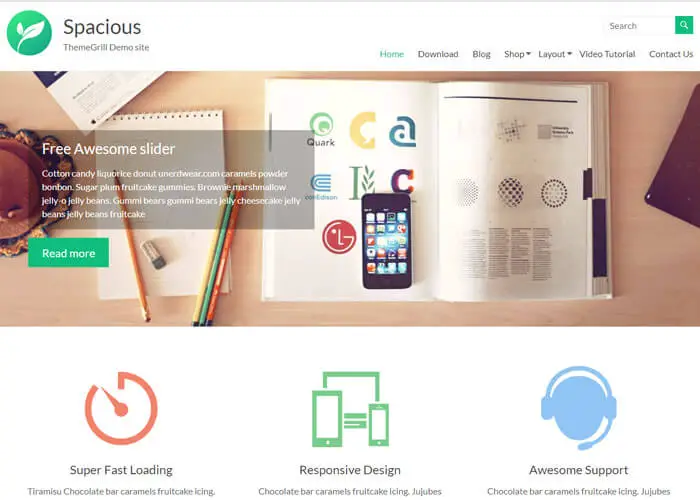
Inoltre, ha funzionalità WooCommerce come le opzioni di layout per le pagine WooCommerce e un'icona del carrello nell'area del menu.
Una buona struttura di supporto è vitale con qualsiasi prodotto WordPress e Spacious ha il meglio. Il loro team amichevole e affidabile risponderà e ti aiuterà a risolvere rapidamente le domande!
Caratteristiche principali
- Design reattivo per avere un bell'aspetto su qualsiasi dimensione dello schermo.
- Offre l'editor del copyright del piè di pagina.
- Offre oltre 30 siti di avviamento.
- Replica qualsiasi sito iniziale con un'importazione con un clic.
- Opzione di personalizzazione fluida con widget personalizzati e opzioni di colore,
Prezzi: Spacious ha una versione gratuita e una premium. Quello premium offre i seguenti piani tariffari:
Tema singolo: $ 38/anno per licenza sito singolo.
Piano per tutti i temi: $ 50/anno per la licenza per sito singolo.
Conclusione
Siamo arrivati alla fine e speriamo che tu sappia come scoprire quale tema utilizza un sito WordPress.
Se hai bisogno di aiuto per scegliere un tema e trovarne uno che ti piace su un sito, puoi utilizzare gli strumenti sopra menzionati o trovarli manualmente.
Inoltre, utilizzare lo stesso tema di altri siti va bene, ma ricorda di scegliere un tema facilmente personalizzabile. Se vuoi conoscere questi temi, leggi il nostro articolo sui temi personalizzabili.
Inoltre, se vuoi saperne di più sui temi, leggi i temi del blog, i temi aziendali gratuiti e altro sul nostro blog.
Infine, se vuoi rimanere aggiornato, ricordati di seguirci su Twitter e Facebook.
Buona lettura!
Dichiarazione di non responsabilità: alcuni dei collegamenti nel post potrebbero essere collegamenti di affiliazione. Quindi, se acquisti qualcosa utilizzando il link, guadagneremo una commissione di affiliazione.
